Administrar las conexiones de los libros de Excel es vital para mantener la integridad y el rendimiento de los datos. Tanto si vincula varias fuentes de datos como si trabaja con actualizaciones en tiempo real, dominar las conexiones puede aumentar significativamente la productividad. En este blog, encontrará toda la información sobre las conexiones de libros. Además, aprenderá a administrarlas.
Así que, sin perder más tiempo, comencemos…
¿Qué es la conexión de datos en Excel?

Los datos de cualquier libro de Excel solo se pueden importar desde diferentes ubicaciones. En primer lugar, se almacenan directamente en el libro. En segundo lugar, se pueden guardar en una fuente de datos externa, como una base de datos, un cubo OLAP (Cubo de procesamiento analítico en línea) o un archivo de texto.
Al usar la conexión de datos en Excel, las fuentes de datos externas se conectan correctamente con el libro. Esta conexión de datos en Excel contiene información sobre cómo iniciar sesión, consultar, localizar y acceder a la fuente de datos externa.
Después de conectar su libro de Excel con una fuente de datos externa, puede usar fácilmente la opción de actualización para extraer los datos actualizados. De esta forma, puede obtener la versión más actualizada de sus datos, incluyendo los cambios realizados desde la última actualización.
La información de conexión puede almacenarse en un archivo de conexión o en el libro de trabajo, como el archivo de Conexión Universal de Datos (UDC) (.udcx) o el archivo de Conexión de Datos de Office (ODC) (.odc).
Estos archivos de conexión son muy útiles para compartir conexiones regularmente y para facilitar la administración de la fuente de datos.
Si utiliza el archivo de conexión para conectarse a la fuente de datos, Excel copiará los detalles de la conexión del archivo de conexión a su libro de trabajo.
Diferentes formas de realizar conexiones de libros de Excel
En este tutorial sobre conexiones de libros de Excel, aprenderemos 3 formas diferentes de usar la conexión de datos en Excel 2010/2013/2016/2019:
- Libro de trabajo Cuadro de diálogo Conexiones
- Crear un archivo de conexión de datos de Office (ODC) (.odc)
- Actualizar la conexión de datos externos
Método 1: Conexiones del libro de Excel con el cuadro de diálogo Conexiones del libro de trabajo
La opción del cuadro de diálogo Conexiones del libro de Excel ayuda a administrar fácilmente las conexiones simples o múltiples con las fuentes de datos externas de su libro. Además de esto, el cuadro de diálogo Conexiones del libro es útil para realizar las siguientes tareas:
- Ayuda a editar, actualizar, crear y eliminar conexiones que se utilizan en el libro de Excel.
- Mostrar la ubicación de cada conexión que ya se ha utilizado en el libro de Excel actual.
- Fácil diagnóstico del mensaje de error con respecto a las conexiones de datos externos.
- Con esta opción, el usuario puede redirigir la conexión a diferentes datos o al servidor diferente. O, alternativamente, el usuario puede reemplazar fácilmente el archivo de conexión con la conexión existente.
- Se vuelve demasiado fácil hacer y compartir archivos de conexión.
Pasos para administrar la conexión del libro de Excel con el cuadro de diálogo Conexiones del libro de trabajo
Aquí le mostramos cómo administrar las conexiones en su libro de trabajo actual de Excel, es decir, usando el cuadro de diálogo Conexiones de libro de trabajo:
Identificar una conexión
En la parte superior del cuadro de diálogo, todas las conexiones en el libro se muestran automáticamente con la siguiente información:
| Columna | Comentar |
| Nombre | El nombre de la conexión se define en el cuadro de diálogo Propiedades de conexión. |
| Descripción | En el cuadro de diálogo Propiedades de conexión se menciona una breve descripción sobre la conexión. |
| Última actualización | cuándo se actualizó por última vez la conexión, como la fecha y la hora que aparecen en esta sección. Si está en blanco, significa que la conexión aún no se ha actualizado. |
Agregar una conexión
- Pulse la opción “Agregar” para abrir el cuadro de diálogo “Conexiones existentes“.
Mostrar información de conexión
- Para ello, seleccione una conexión en el cuadro de diálogo “Conexiones existentes“.
- Pulse la opción “Propiedades” para abrir el cuadro de diálogo “Propiedades de la conexión“.
Actualizar los datos externos.
- Pulse la flecha junto a la opción “Actualizar“. A continuación, realice una de las siguientes acciones:
- Si desea actualizar solo conexiones específicas, selecciónelas. A continuación, pulse la opción “Actualizar“.
- Para actualizar todas las conexiones de su libro, simplemente desactívelas. A continuación, pulse la opción “Actualizar todo“.
- Si desea obtener información sobre el estado de la actualización, seleccione las conexiones de las que desea extraer información. A continuación, pulse la opción “Estado de actualización“.
- Para detener la actualización, pulse la opción “Cancelar actualización“.
Eliminar una o más conexiones
- Seleccione las conexiones que desee eliminar de su libro de Excel. A continuación, pulse la opción “Eliminar“.
Notas:
- Esta opción aparecerá deshabilitada si su libro está protegido o si se trata de un objeto, como un informe de tabla dinámica, que utiliza la conexión protegida.
- Eliminar la conexión solo la eliminará. No eliminará ningún dato ni objeto de su libro de Excel.
Importante: Al eliminar la conexión, se interrumpe la conexión con la fuente de datos, lo que puede tener consecuencias imprevistas, como resultados de fórmulas diferentes o dificultades para acceder a las funciones de Excel.
Lea también: ¿Cómo crear un diagrama de flujo en Excel? (Guía paso a paso)
Método 2: Conexiones del libro de Excel con la opción Refrescar conexión de datos externos

El usuario puede conectar su libro de Excel con una fuente de datos externa, como otro libro de Excel, una base de datos de SQL Server o un cubo OLAP.
Esta información de conexión se muestra en su libro como un informe de tabla dinámica, un gráfico dinámico o una tabla.
Para mantener actualizados los datos de su libro de Excel, puede usar la opción “Actualizar” para vincular los datos con su fuente.
De esta manera, cada vez que actualice la conexión, solo obtendrá los datos más recientes.
Paso para usar la opción “Actualizar conexión de datos externos”
Para las conexiones, simplemente toque cualquier celda de su tabla de Excel que utilice la conexión. Después, realice cualquiera de las siguientes operaciones:
- Actualizar los datos automáticamente al abrir el libro de Excel
- Actualizar los datos automáticamente a intervalos regulares
Pasos para actualizar los datos automáticamente al abrir un libro de Excel
- Pulse la celda dentro del rango de datos externos.
- Ahora, en la pestaña Datos, vaya a Consultas y conexiones. Pulse la flecha dentro de la opción Actualizar todo y, desde allí, vaya a Propiedades de conexión.
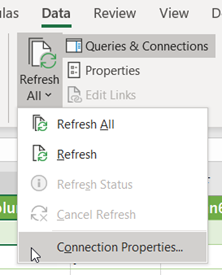
- Desde el cuadro de diálogo abierto del cuadro de diálogo Propiedades de conexión, toque la pestaña Uso, dentro del control Actualizar. Luego, seleccione la casilla de verificación “Actualizar datos al abrir el archivo“.
- Para guardar su libro de trabajo con la definición de consulta completa, excluyendo datos externos. Debe seleccionar la casilla de verificación “Eliminar datos del rango de datos externo antes de guardar el libro“.
Paso para actualizar automáticamente los datos a intervalos regulares:
- Toque la celda presente dentro del rango de datos externos.
- Ahora en la pestaña Datos, vaya a Consultas y conexiones Presione la tecla de flecha presente dentro de la opción Actualizar todo, y desde este toque a las Propiedades de conexión.

- En el cuadro de diálogo Propiedades de conexión abierto. Opción de uso de la pestaña Hit.
- Seleccione la casilla de verificación Actualizar cada. Luego, configure el intervalo de minutos que actualizará automáticamente sus datos después de cierto período de tiempo.
Método 3: Conexiones del libro de Excel creando un archivo de conexión de datos de Office (ODC)
Al utilizar el Asistente de conexión de datos o el cuadro de diálogo Propiedades de conexión, se puede usar fácilmente su hoja de cálculo de Excel para crear un archivo de conexión de datos de Office (ODC) (.odc).
- Puede realizar cualquiera de las siguientes tareas:
Hacer una nueva conexión con la fuente de datos. Para obtener más información, eche un vistazo a los siguientes temas:
- Conéctese a la base de datos de SQL Server Analysis Services (Importar)
- Importar o exportar archivos de texto
- Mover datos de Excel a Access
O simplemente puede hacer uso de la conexión existente. Para obtener más información, consulte Conectarse a (importar) datos externos.
- Luego, guarde los detalles de la conexión en el archivo de conexión. Para esto, solo toque la opción Exportar archivo de conexión presente en la pestaña Definición del cuadro de diálogo Propiedades de conexión. Esto abrirá el cuadro de diálogo Guardar archivo, así que guarde su información de conexión actual en el archivo ODC.
Mejores prácticas para administrar conexiones
Aquí tienes los mejores consejos para administrar las conexiones de tu libro de trabajo:
- Usa fuentes confiables: Evita ubicaciones irregulares o inseguras.
- Nombra las conexiones claramente: Usa títulos descriptivos para facilitar su identificación.
- Limita los enlaces externos: Demasiados enlaces pueden causar retrasos y confusión.
- Crea una copia de seguridad de tu libro de trabajo: Guarda siempre una versión antes de editar las conexiones.
- Realiza auditorías periódicas: Revisa las conexiones mensualmente para garantizar su precisión y relevancia.
Preguntas frecuentes:
¿Cómo elimino conexiones de mi libro de Excel?
Para eliminar conexiones de un libro de Excel, sigue estos pasos:
- Ve a la pestaña “Datos” en el banner superior.
- Localiza el grupo “Consultas y conexiones” y haz clic en “Editar enlaces“.
- Luego, localiza el enlace que deseas eliminar de la lista “Origen“.
- Si deseas seleccionar varios enlaces, mantén presionada la tecla “Ctrl” y haz clic en cada uno.
- Seleccione “Romper vínculo“.
¿Dónde está la opción “Administrar libro” en Excel?
A la izquierda, verá el panel de complementos con todos los libros abiertos y la opción “Administrar libro“.
¿Cómo elimino las conexiones de tablas existentes en Excel?
Para eliminar las conexiones de tablas existentes en Excel, siga estos pasos:
- Haga clic en la pestaña Datos > Relaciones.
- En el cuadro de diálogo “Administrar relaciones“, seleccione una relación de la lista.
- A continuación, haga clic en “Eliminar“.
- En el cuadro de diálogo de advertencia, confirme que necesita eliminar la relación y haga clic en “Aceptar“.
- Haga clic en “Cerrar“.
En resumen:
Administrar las conexiones de libros en MS Excel es crucial para la eficiencia de las operaciones con datos. Anteriormente, se han especificado varios métodos para administrar las conexiones de libros de Excel. Pruébelos.
Además, el mantenimiento regular previene problemas y garantiza un flujo de trabajo fluido. Dedique tiempo a organizar, actualizar y supervisar las conexiones constantemente.
